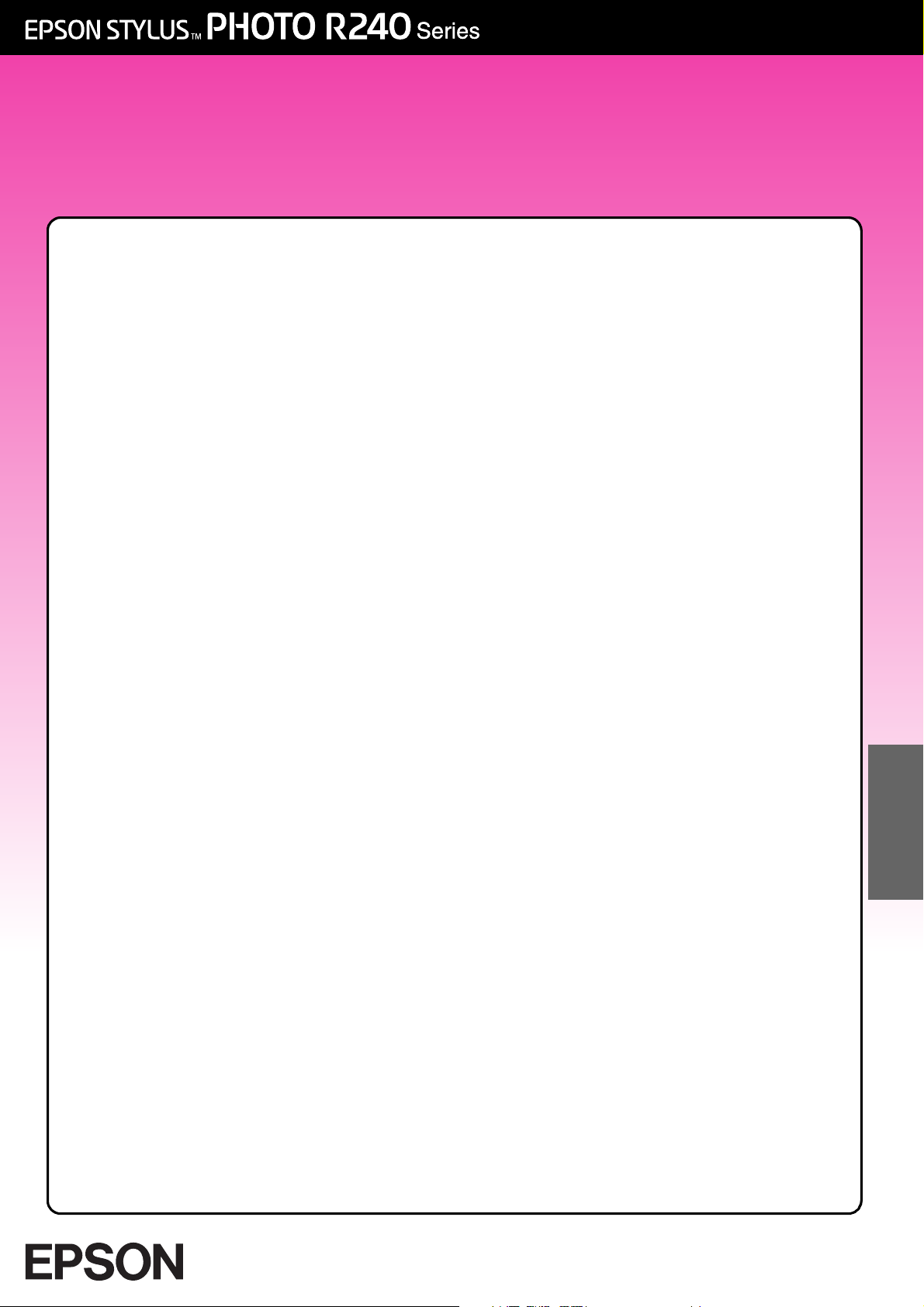
Guida alle operazioni di base
Avvisi importanti ............................................................................... 2
Introduzione ...................................................................................... 4
Parti della stampante e funzioni del pannello di controllo ......... 5
Parti della stampante .......................................................................... 5
Pannello di controllo............................................................................ 6
Caricamento della carta................................................................ 7
Selezione del tipo di carta .................................................................. 7
Caricamento della carta nell'alimentatore ..................................... 7
Conservazione delle stampe.............................................................. 8
Accesso alle immagini per la stampa ........................................... 9
Inserimento di una scheda di memoria ............................................ 9
Stampa da una fotocamera digitale.............................................. 10
Stampa di foto................................................................................ 11
Stampa di diverse foto ...................................................................... 11
Stampa di tutte le foto ...................................................................... 11
Stampa di un indice delle fotografie .............................................. 11
Fotografie DPOF selezionate sulla fotocamera.............................. 11
Sostituzione delle cartucce d'inchiostro...................................... 12
Manutenzione e trasporto............................................................. 15
Miglioramento della qualità di stampa........................................... 15
Pulizia della stampante ..................................................................... 16
Trasporto della stampante................................................................ 17
Risoluzione dei problemi................................................................ 18
Elenco degli errori .............................................................................. 18
Problemi e soluzioni............................................................................ 19
Supporto tecnico ............................................................................... 21
Appendice...................................................................................... 22
Inchiostro e carta ............................................................................... 22
Specifiche della stampante ............................................................. 22
Italiano
Elenco delle icone del pannello .................................................. 25
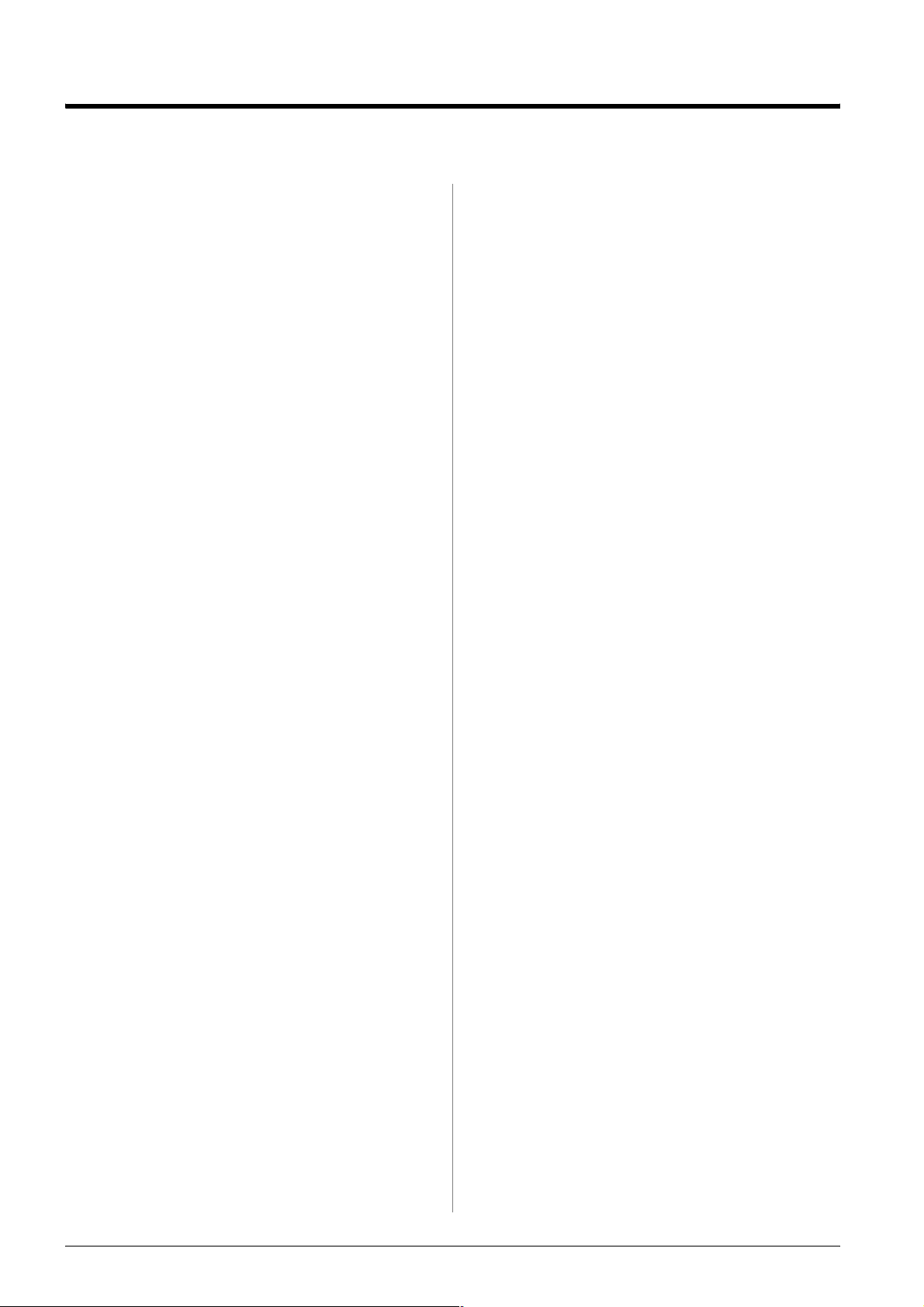
Avvisi importanti
Istruzioni per la sicurezza
Leggere attentamente le avvertenze in questa sezione
prima di iniziare a utilizzare la stampante. Assicurarsi
inoltre di seguire tutte le avvertenze e le istruzioni
applicate sulla stampante.
Durante l'impostazione della stampante
■ Non bloccare o ostruire le bocchette di
ventilazione e le aperture presenti nella
stampante.
■ Utilizzare esclusivamente il tipo di alimentazione
elettrica indicato sulla targhetta della stampante.
■ Utilizzare esclusivamente il cavo di alimentazione
fornito con la stampante. L'uso di un altro cavo
può provocare rischi di incendio o scossa elettrica.
■ Assicurarsi che il cavo di alimentazione CA sia
conforme alle normative locali in materia di
sicurezza.
■ Non usare un cavo di alimentazione danneggiato
o logoro.
■ Se si collega la stampante ad una presa multipla,
assicurarsi che l'amperaggio totale dei dispositivi
collegati non sia superiore a quello supportato
dalla presa. Assicurarsi inoltre che l'amperaggio
totale di tutti i dispositivi collegati alla presa
a muro non sia superiore al livello massimo
consentito.
■ Non tentare di riparare autonomamente la
stampante.
■ Scollegare la stampante e rivolgersi al servizio di
assistenza se si verifica una delle seguenti
condizioni:
I l c av o di ali me n ta zi o ne , o l a s pi na , è da nn eg gi at o;
è entrato del liquido nella stampante; la stampante
è caduta o si è danneggiato l'involucro; la
stampante non funziona normalmente o mostra
un evidente cambiamento di prestazioni.
Durante la scelta del luogo di installazione
per la stampante
■ Collocare la stampante su una superficie piana e
stabile che si estenda oltre la base della stampante
in tutte le direzioni. Posizionando la stampante
presso la parete, lasciare più di 10 cm tra il retro
della stampante e la parete. La stampante non
funzionerà correttamente se è in posizione
inclinata.
■ Nel conservare e trasportare la stampante, non
inclinarla, non posizionarla verticalmente e non
capovolgerla. In caso contrario, si rischiano
fuoriuscite di inchiostro dalle cartucce.
■ Evitare luoghi soggetti a brusche variazioni di
temperatura e di umidità. Inoltre, tenere la
stampante lontana dalla luce diretta del sole, da
fonti di illuminazione intensa o da fonti di calore.
■ Lasciare intorno alla stampante spazio sufficiente
per consentire una ventilazione adeguata.
■ Collocare la stampante in prossimità di una presa
a muro dalla quale sia possibile scollegare
facilmente il cavo di alimentazione.
Durante l'uso della stampante
Prestare attenzione a non versare liquidi sulla
stampante.
Durante l'utilizzo del pannello LCD
■ Il pannello LCD potrebbe contenere qualche
punto più chiaro o più scuro. È una situazione
normale, che non indica la presenza di danni.
■ Per la pulizia del pannello LCD, utilizzare solo un
panno morbido e asciutto. Non utilizzare liquidi
o solventi chimici.
■ Se il pannello LCD del pannello di controllo della
stampante è danneggiato, contattare il
rivenditore. Se la soluzione a cristalli liquidi
dovesse venire a contatto con le mani, lavarle
accuratamente con acqua e sapone. Se la soluzione
a cristalli liquidi dovesse venire a contatto con gli
occhi, sciacquarli immediatamente con acqua.
Se dopo aver sciacquato abbondantemente gli
occhi permane uno stato di malessere o problemi
alla vista, rivolgersi immediatamente ad un
medico.
Durante l'utilizzo delle cartucce
d'inchiostro
■ Tenere le cartucce d'inchiostro lontano dalla
portata dei bambini. Non permettere ai bambini
di bere il contenuto delle cartucce o di
maneggiarle.
■ Non agitare le cartucce d'inchiostro, in quanto
possono verificarsi delle perdite.
2 Avvisi importanti
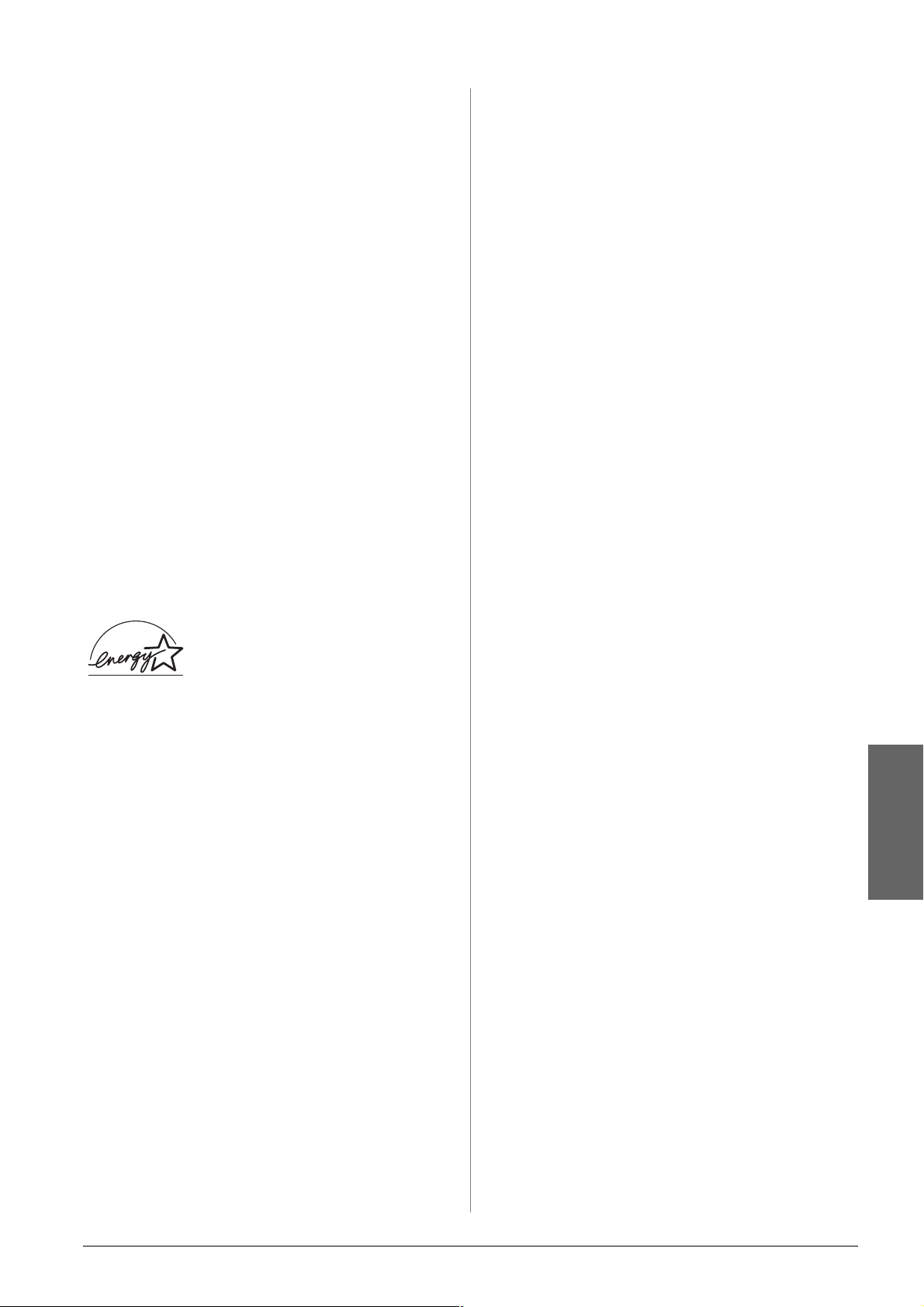
■ Prestare attenzione quando si maneggiano le
cartucce di inchiostro usate, in quanto potrebbe
esserci dell'inchiostro intorno all'apertura di
erogazione inchiostro. Se l'inchiostro dovesse
venire a contatto con la pelle, lavare
accuratamente l'area interessata con acqua
e sapon e. Se l'inchiostro dovesse venire a contatto
con gli occhi, sciacquarli immediatamente con
acq ua. Se do po av er sc ia cqu at o a bb on dan te me nt e
gli occhi permane uno stato di malessere
o problemi alla vista, rivolgersi immediatamente
ad un medico.
■ Non rimuovere o strappare l'etichetta sulla
cartuccia; si possono provocare fuoriuscite di
inchiostro.
■ Installare la cartuccia di inchiostro
immediatamente dopo averla estratta dalla
confezione. Se si lascia una cartuccia fuori dalla
confezione per un periodo prolungato di tempo
prima di utilizzarla, potrebbe risultare
impossibile utilizzarla per la stampa.
■ Non toccare il chip IC verde sulla parte anteriore
della cartuccia. Si potrebbero impedire le normali
operazioni di funzionamento e stampa.
Compatibilità ENERGY STAR
In qualità di ENERGY STAR
Partner, Epson ha determinato che la
stampante è conforme alle linee
guida
ENERGY STAR per il
risparmio energetico.
L' International
Program è un'associazione di produttori di
apparecchiature informatiche e per telecomunicazioni
volta a promuovere l'introduzione di PC, monitor,
stampanti, fax, copiatrici, scanner e periferiche
multifunzione a basso consumo, nell'intento di ridurre
l'inquinamento atmosferico causato dalla generazione
di energia elettrica. I relativi standard e loghi sono
uniformi in tutte le nazioni partecipanti.
ENERGY STAR Office Equipment
®
Né Seiko Epson Corporation, né i suoi affiliati sono
responsabili verso l'acquirente di questo prodotto
o verso terzi per danni, perdite, costi o spese sostenuti
o patiti dall'acquirente o da terzi in conseguenza di
incidenti, cattivo uso o abuso di questo prodotto
o modifiche, riparazioni o alterazioni non autorizzate
effettuate sullo stesso o (esclusi gli Stati Uniti) la
mancata stretta osservanza delle istruzioni operative
e di manutenzione di Seiko Epson Corporation.
Seiko Epson Corporation non è responsabile per danni
o problemi originati dall'uso di opzioni o materiali di
consumo diversi da quelli designati come prodotti
originali Epson o prodotti approvati Epson da parte di
Seiko Epson Corporation.
Seiko Epson Corporation non è responsabile per
eventuali danni derivanti da interferenze
elettromagnetiche verificatesi in seguito all'uso di cavi
di interfaccia diversi da quelli specificati come
prodotti Approvati Epson da parte di Seiko Epson
Corporation.
EPSON
STYLUS™ è un marchio di Seiko Epson Corporation.
PRINT Image Matching™ è un marchio di Seiko
Epson Corporation. Il logo PRINT Image Matching
è un marchio di Seiko Epson Corporation.
USB DIRECT-PRINT™ è un marchio di Seiko Epson
Corporation. Il logo USB DIRECT-PRINT è un
marchio di Seiko Epson Corporation.
Microsoft
Microsoft Corporation.
Apple
Computer, Inc.
DPOF™ è un marchio di CANON INC., Eastman
Kodak Company, Fuji Photo Film Co., Ltd.
e Matsushita Electric Industrial Co., Ltd.
Zip
SD™ è un marchio.
®
è un marchio registrato ed EPSON
®
e Windows® sono marchi registrati di
®
e Macintosh® sono marchi registrati di Apple
®
è un marchio registrato di Iomega Corporation.
Italiano
Copyright e marchi
Nessuna parte di questa pubblicazione può essere
riprodotta, memorizzata in sistemi informatici
o trasmessa in qualsiasi forma o con qualsiasi mezzo,
elettronico, meccanico, con fotocopie, registrazioni
o altro mezzo, senza il consenso scritto di Seiko Epson
Corporation. Le informazioni qui contenute
riguardano solo questa stampante Epson. Epson non
è responsabile per l'utilizzo d i queste informazioni con
altre stampanti.
Memory Stick, Memory Stick Duo, Memory Stick PRO
e Memory Stick PRO Duo sono marchi di Sony
Corporation.
xD-Picture Card™ è un marchio di Fuji Photo Film
Co., Ltd.
Avviso generale: Gli altri nomi di prodotto citati nel
presente documento servono unicamente a scopo
identificativo e possono essere marchi dei rispettivi
proprietari. Epson non rivendica alcun diritto su detti
marchi.
Copyright © 2005 Seiko Epson Corporation. Tutti
i diritti riservati.
Avvisi importanti 3
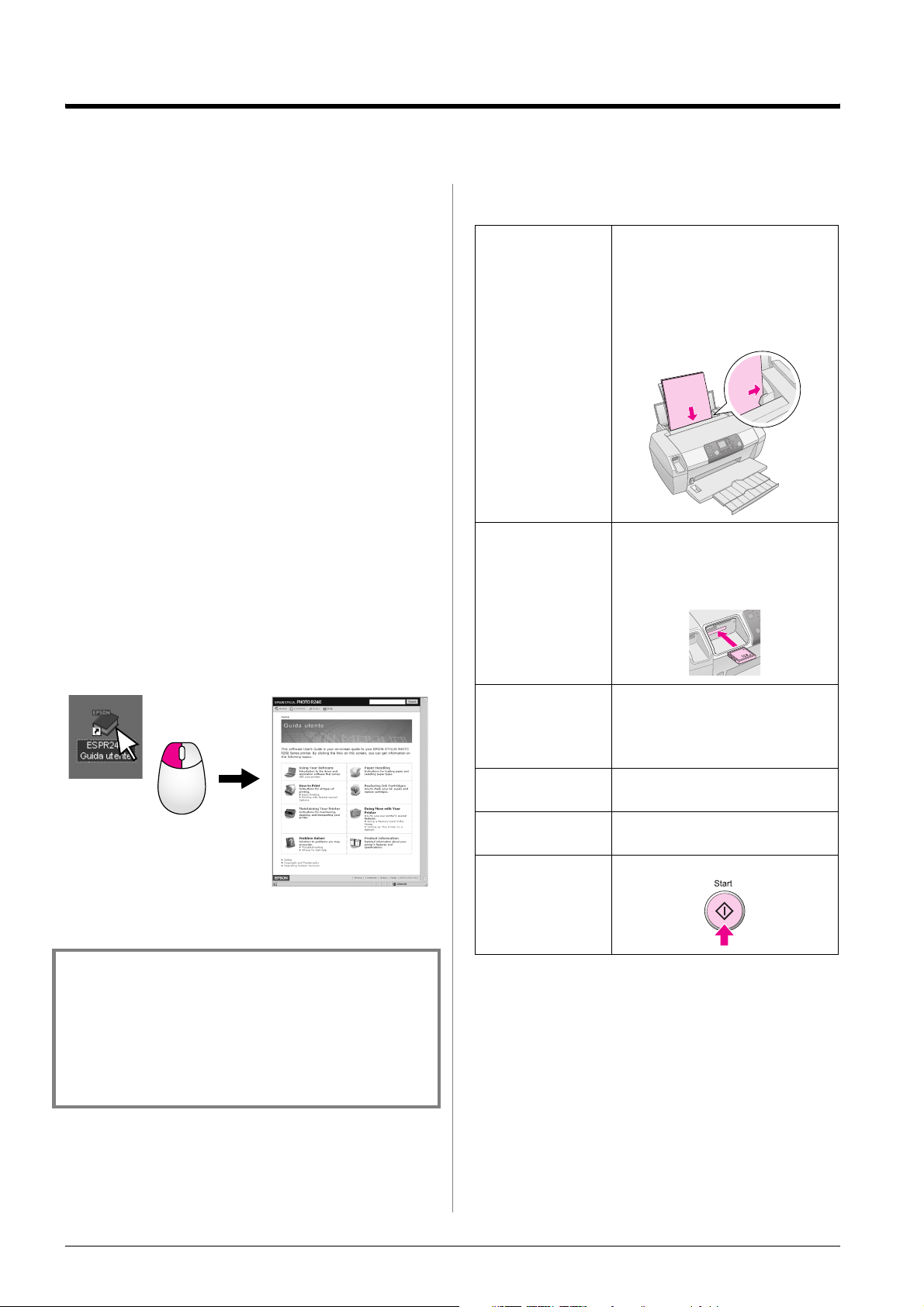
Introduzione
Dopo avere impostato la stampante come descritto nel
foglio Inizia qui, fare riferimento a questo manuale per:
■ Caricare la carta
■ Stampare le fotografie memorizzate su una scheda
di memoria
■ Stampare le fotografie da una fotocamera digitale
o da una periferica di archiviazione esterna
■ Salvare le foto da una scheda di memoria a una
periferica esterna
■ Eseguire la manutenzione
■ Risolvere la maggior parte dei problemi
Questo manuale spiega come svolgere queste
operazioni senza nemmeno accendere il computer.
Naturalmente, la stampante può fare molto di più
se viene collegata a un computer Windows
oMacintosh
®
.
®
Per istruzioni complete sull'utilizzo della stampante
con il computer, consultare la Guida utente a video.
Un'icona di collegamento alla guida è stata inserita
automaticamente sul desktop all'installazione del
software.
Procedura di base per la stampa
1. Caricare la carta Caricare la carta con il lato stampabile
2. Inserire di una
scheda di memoria
rivolto verso l'alto, quindi adattare le
guide laterali al foglio.
Vedere “Caricamento della carta
nell'alimentatore” a pagina 7 per
maggiori dettagli.
Inserire la scheda di memoria
nell'alloggiamento appropriato.
Vedere “Inserimento di una scheda di
memoria” a pagina 9.
Seguire queste linee guida durante la lettura delle
istruzioni per:
w Avvertenza:
Osservare attentamente le avvertenze per evitare danni personali.
c Attenzione:
Osservare attentamente le indicazioni per evitare danni alle
apparecchiature.
Nota:
Le note contengono informazioni importanti sulla stampante.
3. Selezionare le foto Selezionare le foto che si desidera
4. Selezionare il
formato della carta
5. Selezionare il tipo
di carta
6. Stampare Premere il tasto
stampare.
Vedere “Stampa di tutte le foto”
e “Stampa di diverse foto” a pagina 11.
Selezionare il formato della carta nel
pannello di controllo.
Selezionare il tipo di carta nel pannello
di controllo.
x Avvio.
4 Introduzione
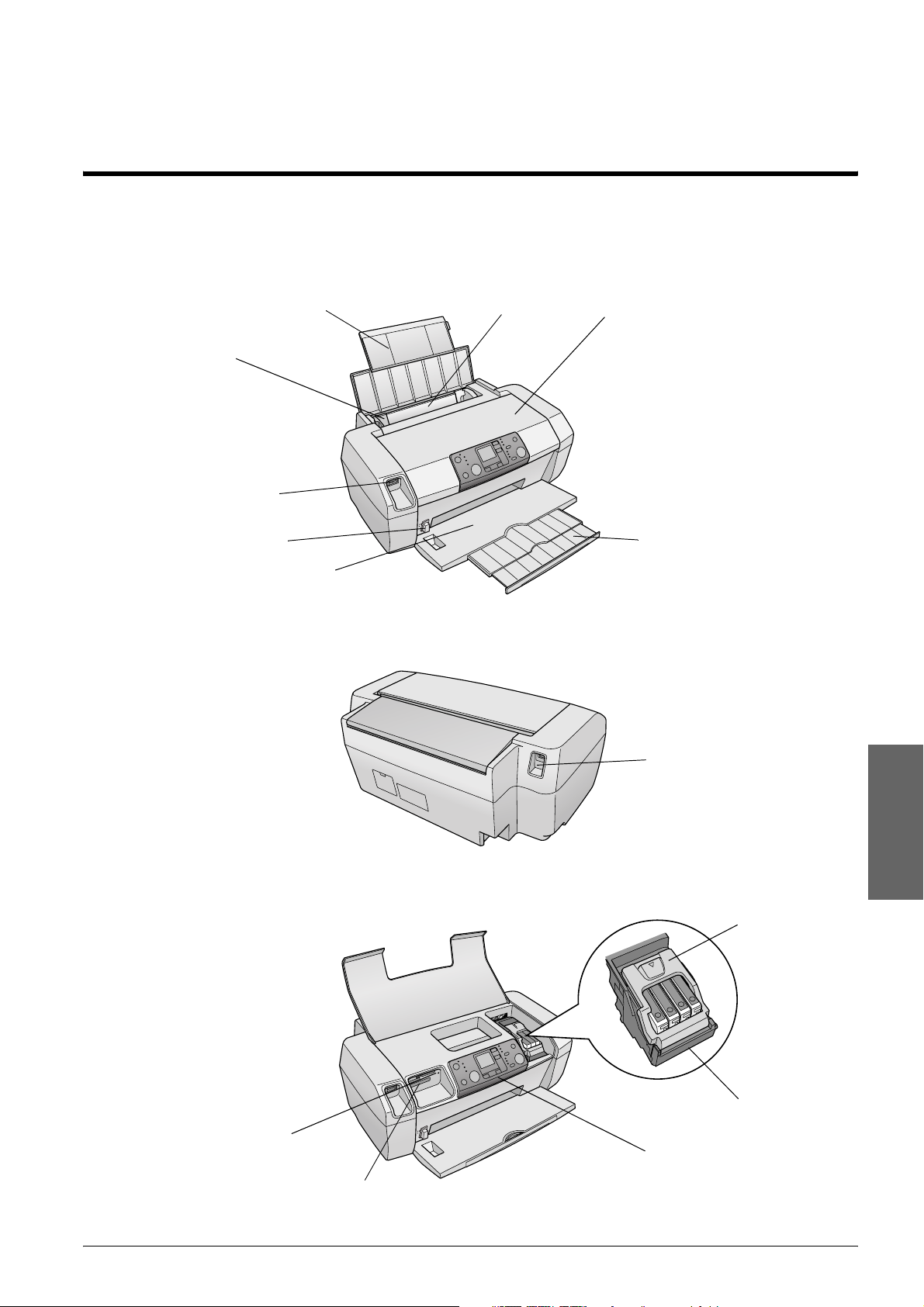
Parti della stampante e funzioni del pannello di controllo
Parti della stampante
supporto carta
guida laterale
connettore USB per
periferica esterna
levetta di regolazione per lo
spessore
vassoio di uscita
alimentatore carta
sportello stampante
estensione del vassoio di uscita
spia della scheda di
memoria
connettore USB
al computer
Italiano
sportello delle
cartucce
testina di stampa
pannello di controllo
alloggiamento per scheda di memoria
Parti della stampante e funzioni del pannello di controllo 5
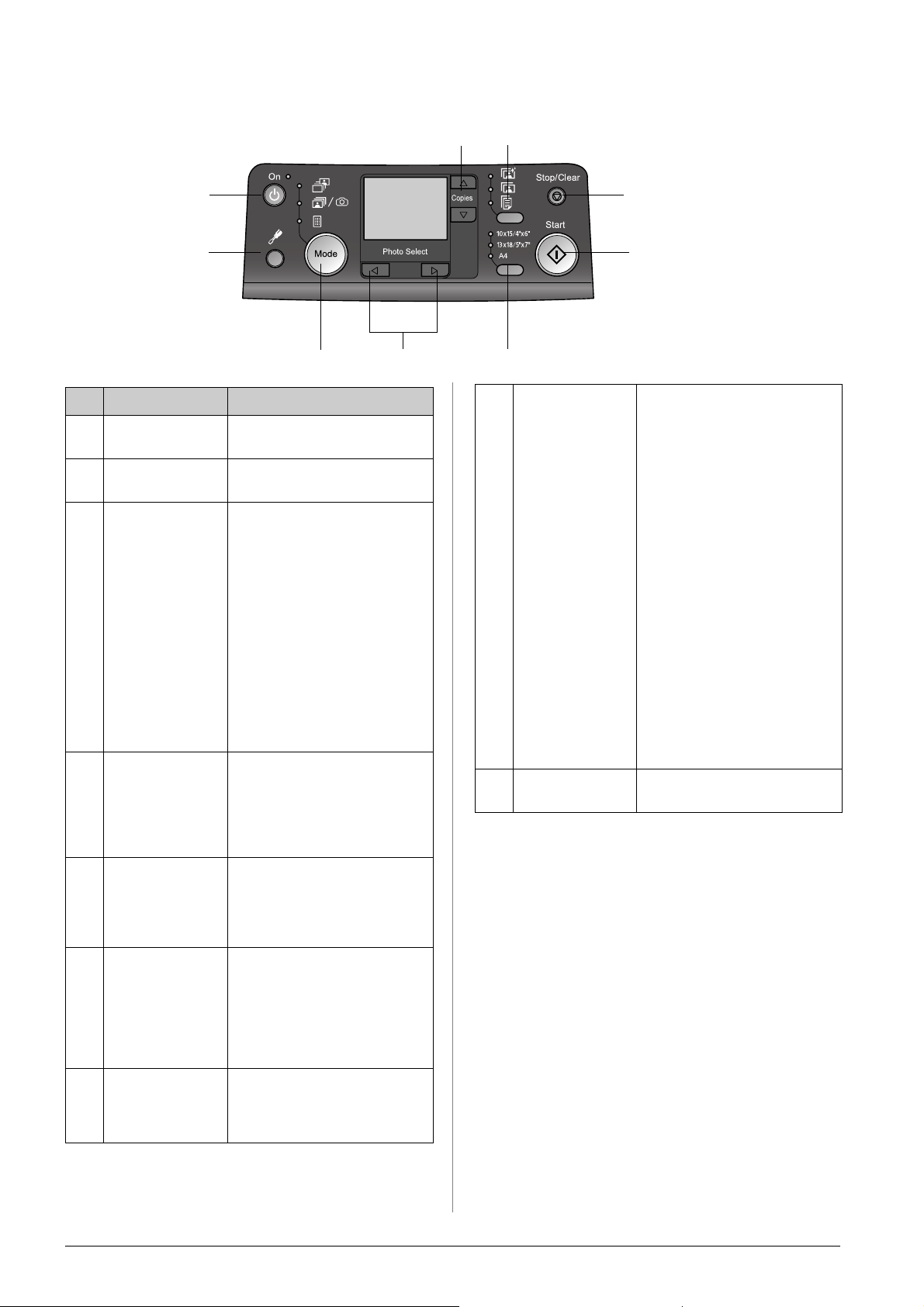
Pannello di controllo
1
9
8
Tasto Funzione
1
P On Premere per accendere
2 u d Copie Premere per selezionare il numero
3 Tipo di carta
g
h
l
y Stop/Annulla Premere per fermare la stampa,
4
e spegnere la stampante.
di copie.
Premere per selezionare il tipo di
carta.
Carta lucida: Carta Fotografica
Lucida Premium Epson, Carta
Fotografica Semilucida Premium
Epson, Ultra Glossy Photo Paper
Epson
Carta Matte: Carta matte alto
spessore Epson
Carta comune: carta comune,
Carta comune "Bright White"
Epson
espellere la carta o azzerare lo
stato degli errori. Quando non è in
corso la stampa, premere questo
tasto per resettare le impostazioni
effettuate.
7
2
8 Modo
9 Setup
3
6
j
fe
n
4
5
Premere per stampare le fotografie
da una scheda di memoria.
Effettuare una scelta tra le
impostazioni indicate di seguito
(le spie indicano il modo
selezionato):
Stampa selezione: selezionare
questa opzione per scegliere le
foto da stampare.
Stampa Tutto/PictBridge:
Selezionare questa opzione per
stampare tutte le fotografie su una
scheda di memoria, per stampare
le foto utilizzando le informazioni
DPOF memorizzate nella scheda
di memoria, oppure per stampare
le fotografie direttamente da una
fotocamera digitale.
Foglio indice: selezionare per
stampare un indice delle
fotografie.
q Premere per visualizzare le
opzioni di impostazione.
x Av vio Premere per avviare la stampa con
5
le impostazioni configurate nel
pannello di controllo. In caso di
inceppamento, premere per
espellere la carta.
6 Formato della carta Premere per selezionare
7 l r Foto/Opzioni Premere per selezionare la
10 × 15 cm, 13 × 18 cm oppure
A4 come formato della carta
nell'alimentatore. Da una scheda
di memoria è possibile stampare
direttamente solo su uno di questi
formati.
fotografia da stampare, oppure
selezionare le funzioni di
impostazione e le utility.
6 Parti della stampante e funzioni del pannello di controllo
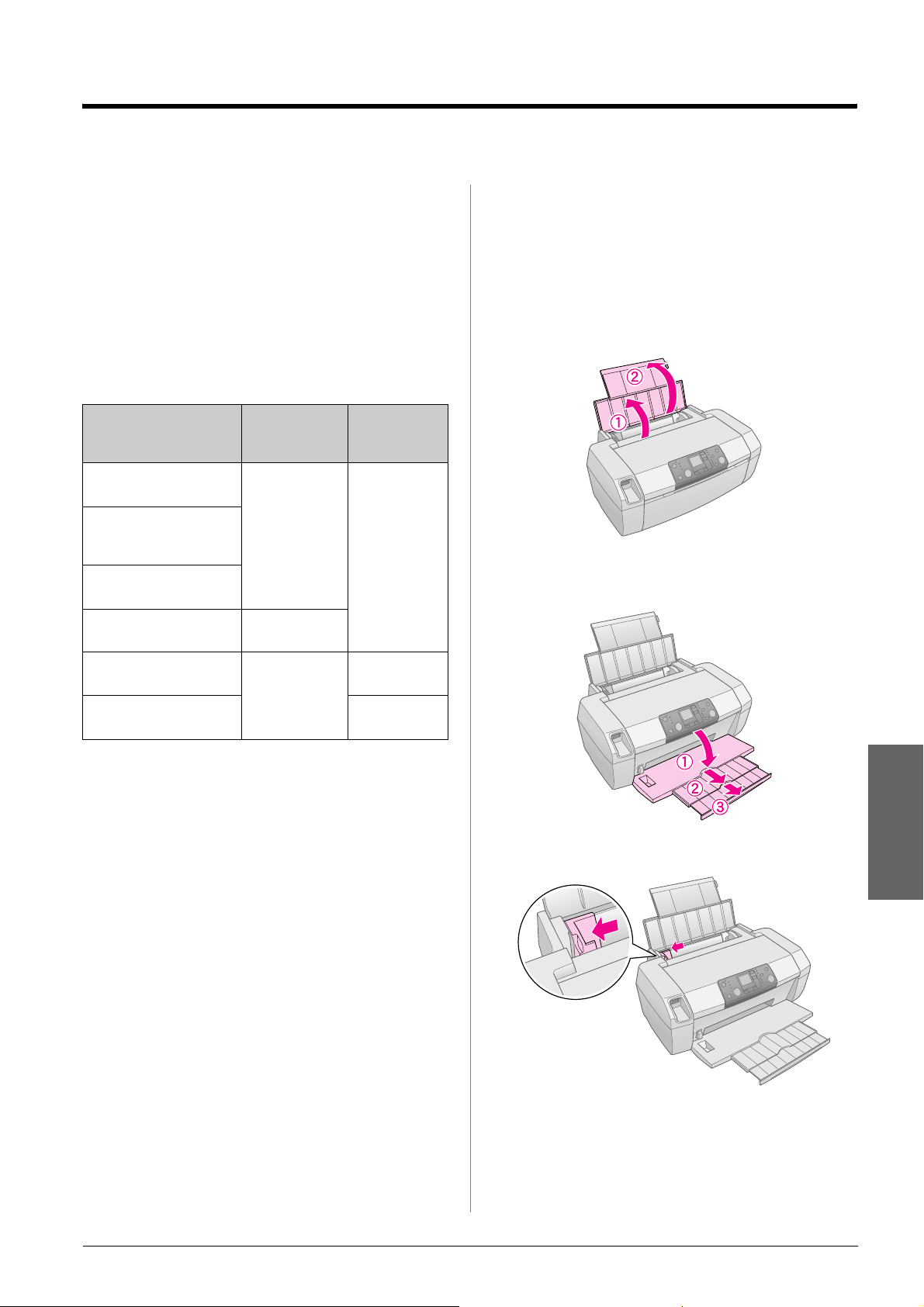
Caricamento della carta
Il tipo di carta scelto inf luisce sull'aspetto delle stampe,
quindi è fondamentale selezionare la carta corretta per
il lavoro in corso.
Selezione del tipo di carta
Per la stampa di una bozza di una fotografia la carta
comune è perfetta. Tuttavia, per i migliori risultati,
è preferibile utilizzare uno dei tipi di carta speciali
Epson per stampanti a getto d'inchiostro.
Per questa carta Selezionare
Carta Fotografica Lucida
Premium Epson
Carta Fotografica
Semilucida Premium
Epson
Ultra Glossy Photo Paper
Epson
Carta matte alto spessore
Epson
questa
impostazione
Carta
fotografica
Carta Matte
Capacità di
caricamento
Fino a 20 fogli
Caricamento della carta nell'alimentatore
Per caricare la carta, effettuare le operazioni indicate
di seguito.
1. Aprire il supporto carta, quindi sollevare
l'estensione.
2. Abbassare il vassoio di uscita, quindi far scorrere
l'estensione verso l'esterno.
Carta comune
(carta riciclata)
Carta comune “Bright
White” Epson
Carta comune Fino a 100 fogli
Fino a 80 fogli
3. Far scorrere la guida laterale verso sinistra.
4. Smazzare una risma di carta, quindi batterla
leggermente su una superficie piana per
pareggiare i bordi.
Italiano
Caricamento della carta 7
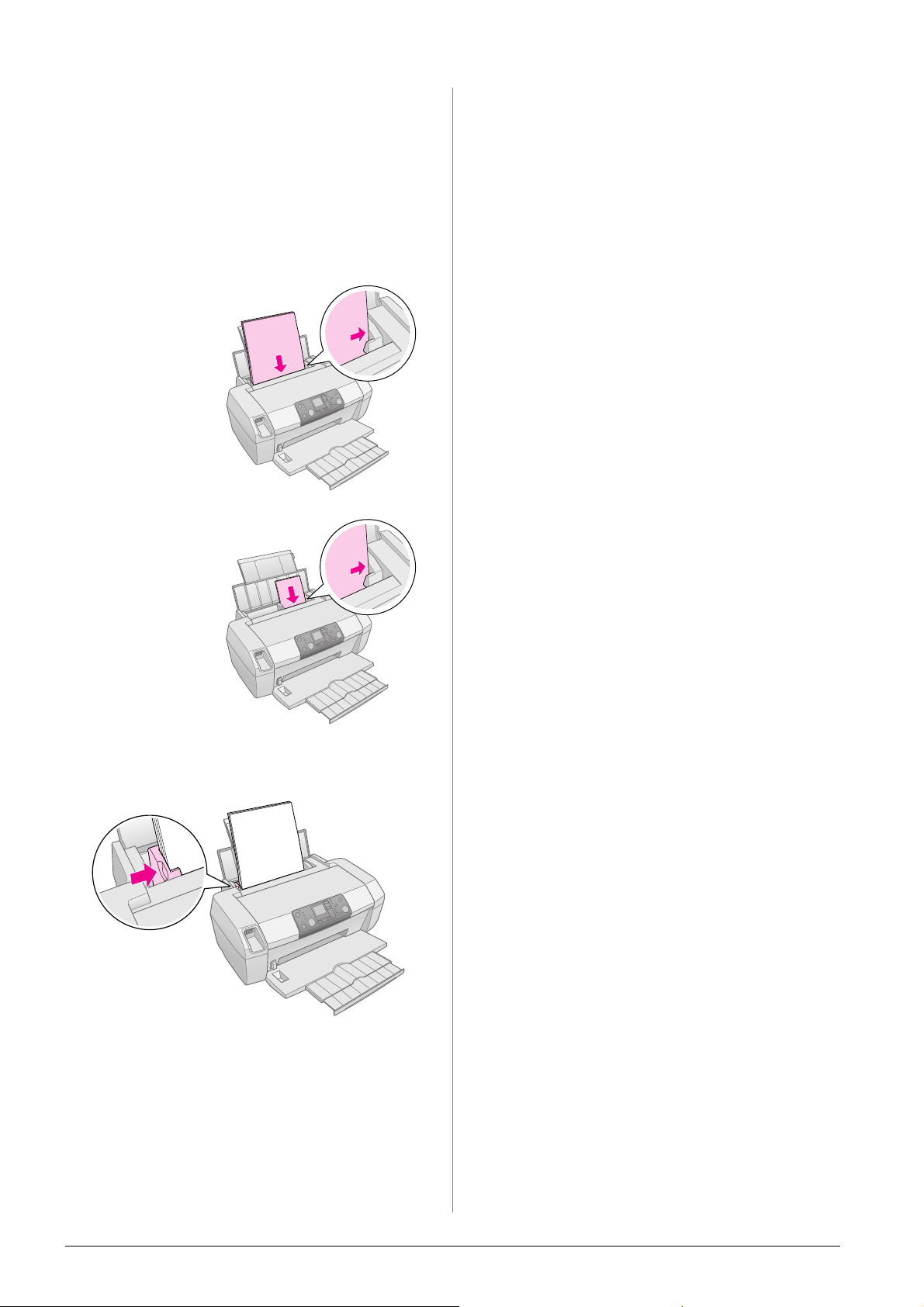
5. Caricare la carta ponendola contro il lato destro
dell'alimentatore, con il lato stampabile verso
l'alto. Il lato stampabile è generalmente più bianco
o più lucido.
Collocare i fogli sotto le alette e accertarsi che non
superino la freccia c situata all'interno della guida
laterale sinistra. Caricare la carta sempre dal lato
corto, anche per la stampa con orientamento
orizzontale.
Conservazione delle stampe
Le fotografie stampate possono essere conservate con
cura per molti anni. Gli inchiostri speciali Epson
progettati per la stampante sono formulati per
ottenere una solidità perfezionata durante l'utilizzo
con carta Epson; le stampe potranno quindi essere
visualizzate o archiviate correttamente.
Un'attenzione particolare ridurrà i cambiamenti del
colore e aumenterà la durata delle fotografie (come
avviene per le stampe tradizionali).
A4
10 × 15 cm e 13 × 18 cm
6. Spostare la guida laterale sinistra contro il bordo
sinistro della carta (senza stringere troppo).
■ Per la visione, Epson consiglia di collocare le
fotografie in cornici di vetro o in custodie di
plastica, per proteggerle da agenti contaminanti
quali umidità, fumo di sigaretta ed elevati livelli
di ozono.
■ Conservare le stampe al riparo da temperature
e umidità elevate e non collocarle alla luce diretta
del sole.
■ Per una conservazione corretta, Epson consiglia
l'utilizzo di album di fotografie o contenitori in
plastica all'interno di custodie prive di acidi (sono
disponibili nella maggior parte dei negozi di
fotografia).
Seguire qualsiasi altra indicazione per la
conservazione e la visualizzazione presente nella
confezione della carta.
Nota:
Lasciare spazio sufficiente davanti alla stampante per far uscire
completamente la carta.
8 Caricamento della carta

Accesso alle immagini per la stampa
Inserimento di una scheda di memoria
c Attenzione:
❏ Inserire la scheda di memoria in modo che la sua parte superiore
sia rivolta verso destra, come mostrato nell'illustrazione.
❏ Il caricamento di una scheda di memoria in modo diverso
potrebbe danneggiare la stampante, la scheda di memoria
o entrambe.
❏ Utilizzare un solo tipo di scheda di memoria alla volta. Espellere
la scheda di memoria caricata prima di inserire un altro tipo di
scheda di memoria.
❏ Quando la scheda di memoria è in uso, ch iudere lo sportello della
stampante per proteggere la scheda dall'elettricità statica. Se si
tocca la scheda di memoria inserita nella stampante, si
potrebbero provocare malfunzionamenti della stampante.
❏ Prima di caricare schede Memory Stick Duo, Memory Stick PRO
Duo, miniSD Card e MagicGate Memory Stick Duo, collegare
l'adattatore in dotazione con la scheda.
Inserimento di una scheda di memoria
1. Premere il tasto P On per accendere la stampante.
3. Inserire la scheda di memoria nell'alloggiamento
appropriato, come indicato di seguito. Quando
è inserita, la spia della scheda di memoria si
accende.
Tipo di scheda Alloggiamento
CompactFlash/
Microdrive
Memory Stick/
Memory Stick PRO/
Memory Stick Duo*/
Memory Stick PRO Duo*/
MagicGate Memory Stick/
MagicGate Memory Stick Duo*/
SD Card/
miniSD Card*/
MultiMediaCard
xD-Picture Card/
xD-Picture Card Type M/
SmartMedia
2. Aprire lo sportello della stampante.
* Necessita di un adattatore
spia della scheda
di memoria
4. Chiudere lo sportello della stampante.
Dopo un istante, la stampante legge e conta il
numero delle immagini sulla scheda. Al termine,
le immagini sono disponibili per la stampa
(vedere pagina 11).
Rimozione di una scheda di memoria
Accertarsi che la spia della scheda di memoria non stia
lampeggiando, quindi estrarre la scheda
dall'alloggiamento.
c Attenzione:
Non rimuovere una scheda mentre la spia della scheda di memoria
sta lampeggiando: si potrebbero perdere le fotografie sulla scheda.
Italiano
Accesso alle immagini per la stampa 9

Stampa da una fotocamera digitale
PictBridge e USB Direct Print consentono di stampare
le fotografie collegando direttamente la fotocamera
digitale alla stampante.
1. Rimuovere qualsiasi scheda di memoria dalla
stampante. In caso contrario, le fotografie
verranno lette dalla scheda inserita, invece che
dalla scheda nella fotocamera.
2. Caricare il tipo di carta su cui si desidera eseguire
la stampa; & pagina 7.
3. Utilizzare il pannello di controllo della stampante
per selezionare il tipo e il formato della carta.
4. Collegare il cavo USB fornito con la fotocamera al
connettore USB per periferiche esterne nella parte
anteriore della stampante.
5. Accertatevi che la fotocamera sia accesa. Dopo un
istante, la stampante legge e conta le fotografie.
6. Utilizzare la fotocamera per selezionare le foto da
stampare, regolare le impostazioni necessarie
e stampare le fotografie. Consultare il manuale
della fotocamera per i dettagli.
Nota:
❏ Se la fotocamera non è compatibile con PictBridge o USB
Direct Print, sullo schermo LCD viene visualizzata l'icona
. Epson non è in grado di garantire la compatibilità di
qualsiasi fotocamera.
❏ Alcune impostazioni sulla fotocamera digitale potrebbero
non essere riportate nella stampa.
10 Accesso alle immagini per la stampa

Stampa di foto
Stampa di diverse foto
1. Premere il tasto Modo per selezionare Stampa
selezione. Viene visualizzata la schermata
mostrata di seguito.
2. Premere il tasto l o r Foto/Opzioni per
visualizzare la fotografia che si desidera stampare.
3. Premere il tasto u o d Copie per scegliere il
numero di copie della fotografia da stampare
(fino a 99).
4. Ripetere i passi 2 e 3 per altre fotografie.
Nota:
Se nella scheda di memoria sono contenute informazioni
DPOF, non è possibile stampare tutte le fotografie sulla
scheda, anche se è selezionato Stampa Tutto/PictBridge.
Per stampare tutte le foto sulla scheda di memoria, annullare
le informazioni DPOF nella fotocamera digitale.
Stampa di un indice delle fotografie
Tutte le foto nella scheda di memoria saranno
stampate come miniatura su carta in formato A4.
Su ogni foglio saranno stampate 20 foto.
1. Caricare carta comune A4 nella stampante.
Nota:
Non è possibile stampare l'indice su carta di formato diverso
da A4.
2. Premere il tasto Modo per selezionare Foglio
indice. La stampante imposta automaticamente il
tipo di carta su Carta comune e la dimensione del
foglio su A4. Viene visualizzata la schermata
mostrata di seguito.
5. Premere il tasto apposito per selezionare il tipo di
carta.
Per maggiori dettaglia, vedere “Selezione del tipo
di carta” a pagina 7.
6. Premere il tasto apposito per selezionare il
formato della carta.
7. Premere il tasto x Avvio per eseguire la stampa.
Stampa di tutte le foto
1. Premere il tasto Modo per selezionare
Print Stampa Tutto/PictBridge. Viene
visualizzata la schermata mostrata di seguito.
2. Premere il tasto apposito per selezionare il tipo di
carta.
Per maggiori dettaglia, vedere “Selezione del tipo
di carta” a pagina 7.
3. Premere il tasto x Avvio per eseguire la stampa.
Fotografie DPOF selezionate sulla fotocamera
Se la fotocamera supporta DPOF (Digital Print Order
Format), è possibile utilizzarlo per preselezionare le
foto da stampare e il relativo numero di copie.
Consultare il manuale della fotocamera per scegliere
le foto da stampare con DPOF, quindi inserire la
scheda di memoria nella stampante. La periferica
legge automaticamente le fotografie preselezionate.
1. Caricare la carta e una scheda di memoria che
contenga dati DPOF. Una volta caricata una
scheda di memoria, nel pannello LCD viene
visualizzata l'icona D POF, mentre l'opzione Copie
viene impostata sul numero di copie selezionato
sulla fotocamera digitale.
Italiano
3. Premere il tasto apposito per selezionare il
formato della carta.
4. Premere il tasto u o d Copie per scegliere il
numero di copie da stampare (fino a 99).
5. Premere il tasto x Avvio per eseguire la stampa.
2. Premere il tasto x Avvio per avviare la stampa.
Stampa di foto 11

Sostituzione delle cartucce d'inchiostro
Controllo del livello di inchiostro
Quando l'inchiostro disponibile è poco, nell'angolo in
alto a sinistra del pannello LCD viene visualizzata
l'icona H. Effettuare le operazioni indicate di seguito
per controllare il livello di inchiostro.
1. Premere il tasto Setup.
2. Premere il tasto
Levels [Controlla livelli di inchiostro] ,
quindi premere il tasto x Avvio.
Viene visualizzato un grafico che mostra la
quantità di inchiostro disponibile in ogni
cartuccia.
C (Ciano), M (Magenta), Y (Giallo) e BK (Nero)
l o r per visualizzare Check Ink
Viene visualizzato qua ndo il
livello di inchiostro è basso.
❏ Per garantire risultati corretti, utilizzare cartucce di inchiostro
Epson originali e non ricaricarle. Prodotti di altre marche
potrebbero provocare danni non coperti dalle condizioni di
garanzia Epson e, in determinate circostanze, causare un
funzionamento non corretto della stampante.
❏ Un chip IC su ogni cartuccia di inchiostro controlla la quantità di
inchiostro della cartuccia utilizzato. Anche se una cartuccia viene
rimossa e quindi inserita di nuovo, verrà utilizzato tutto
l'inchiostro presente. Tuttavia, ogni volta che si inserisce la
cartuccia viene consumata una piccola quantità d'inchiostro, in
quanto la esegue un controllo di affidabilità della cartuccia.
Sostituzione di una cartuccia d'inchiostro
LCD Passi
1. Accertarsi che la stampante sia
accesa, ma non in fase di stampa,
quindi aprire lo sportello della
stampante.
3. Una volta terminato il controllo dei livelli
dell'inchiostro, premere il tasto x Avvio.
Quando l'inchiostro inizia a scarseggiare, è opportuno
avere a disposizione le cartucce sostitutive. Non è
possibile stampare se una cartuccia è vuota.
Precauzioni per la sostituzione delle cartucce di inchiostro
Prima di sostituire le cartucce di inchiostro, leggere
tutte le istruzioni riportate in questa sezione.
w Avvertenza:
Se l'inchiostro dovesse venire a contatto con le mani, lavarle
accuratamente con acqua e sapone. Se l'inchiostro dovesse venire
a contatto con gli occhi, sciacquarli immediatamente con acqua.
Se permane uno stato di malessere o problemi alla vista, rivolgersi
immediatamente ad un medico.
c Attenzione:
❏ Per evitare di danneggiare la stampante, non spostare mai
a mano la testina di stampa.
❏ Quando una cartuccia d'inchiostro è vuota, non è possibile
continuare la stampa, nemmeno se le altre cartucce contengono
ancora inchiostro.
❏ Lasciare la cartuccia vuota nella stampante fino a quando si
ottiene una cartuccia sostitutiva. In caso contrario, l'inchiostro
rimasto negli ugelli della testina di stampa potrebbe seccarsi.
2. Effettuare le operazioni indicate di
seguito:
Se una cartuccia d'inchiostro
èvuota:
osservare l'icona sul pannello LCD
per scoprire quale cartuccia
è vuota, quindi premere il tasto
x Avvio.
Se una cartuccia d'inchiostro
è quasi vuota:
Controllare i livello di inchiostro.
Premere quindi il tasto Setup.
Utilizzare il tasto
l o r per
selezionare Change Cartridges
[Sostituisci cartucce] , quindi
premere il tasto x Avvio. Premere
di nuovo il tasto x Avvio alla
visualizzazione della schermata di
conferma.
12 Sostituzione delle cartucce d'inchiostro

LCD Passi
LCD Passi
3. Premere il tasto x Avvio e aprire lo
sportello della stampante.
La cartuccia di inchiostro si sposta
lentamente nella posizione di
sostituzione.
c Attenzione:
Non spostare manualmente la testina di stampa,
in quanto si potrebbe danneggiare la stampante.
Per spostare la testina di stampa, premere
sempre il tasto
x Avvio.
4. Rimuovere la nuova cartuccia di
inchiostro dalla confezione.
c Attenzione:
❏ Prestare attenzione a non rompere
i gancetti situati sul lato della cartuccia di
inchiostro quando viene rimossa dalla
confezione.
❏ Non rimuovere o strappare l'etichetta
sulla cartuccia; possono verificarsi
fuoriuscite di inchiostro.
❏ Non toccare il chip IC verde sulla parte
anteriore della cartuccia. Si potrebbero
provocare danni alla cartuccia di
inchiostro.
5. Aprire lo sportello delle cartucce.
6. Afferrare i lati della cartuccia
di inchiostro che si intende
sostituire. Estrarre la cartuccia
sollevandola dalla stampante
e smaltirla in modo appropriato.
Non conservare la cartuccia usata
e non tentare di ricaricarla.
7. Posizionare la cartuccia di
inchiostro verticalmente
nell'apposito supporto. Quindi,
spingere la cartuccia verso il basso
fino a farla scattare in posizione.
❏ Installare sempre una cartuccia di
inchiostro nella stampante subito dopo
la rimozione della cartuccia di inchiostro
corrente. Se la cartuccia d'inchiostro non
viene installata prontamente, l'inchiostro
sulla testina di stampa potrebbe
essiccarsi e rendere impossibile la
stampa.
Italiano
Sostituzione delle cartucce d'inchiostro 13

LCD Passi
8. Al termine della sostituzione della
9. Premere il tasto x Avvio.
cartuccia, chiudere lo sportello
delle cartucce e il coperchio della
stampante.
La testina di stampa si sposta
e inizia la ricarica del sistema di
erogazione dell'inchiostro.
Al termine del processo di
caricamento dell'inchiostro,
la testina di stampa ritorna nella
posizione di riposo.
c Attenzione:
Il tasto P On continua a lampeggiare
durante le operazioni di caricamento
dell'inchiostro nella stampante.
Non spegnere mai la stampante mentre
questa spia sta lampeggiando. In caso
contrario, la carica dell'inchiostro può
risultare incompleta.
Nota:
Se si verifica un errore di esaurimento
inchiostro dopo lo spostamento della testina
di stampa in posizione di riposo, la cartuccia
d'inchiostro potrebbe non essere installata
in modo corretto. Premere il tasto
y Stop/Annulla e reinstallare la cartuccia
d'inchiostro fino allo scatto in posizione.
14 Sostituzione delle cartucce d'inchiostro

Manutenzione e trasporto
Miglioramento della qualità di stampa
Pulizia della testina di stampa
Se le stampe sono chiare o indistinte, o se mancano
punti e linee, potrebbe essere necessaria una pulizia
della testina di stampa. La procedura stasa gli ugelli
per consentire una corretta erogazione dell'inchiostro.
La pulizia della testina di stampa consuma inchiostro,
quindi è opportuno eseguirla solo in caso di riduzione
della qualità.
c Attenzione:
Se la stampante non viene accesa per lungo tempo la qualità di
stampa può diminuire; è opportuno accenderla almeno una volta
al mese per mantenere una corretta qualità di stampa.
Effettuare le operazioni indicate di seguito per pulire
la testina di stampa dal pannello di controllo della
stampante:
1. Accertarsi che la stampante sia accesa ma che non
sia in corso la stampa, e verificare che non sia
visualizzato l'errore di inchiostro ridotto
o esaurito. In questo caso, è necessario sostituire
una cartuccia d'inchiostro; vedere pagina 12 per
maggiori dettagli.
2. Premere il tasto Setup.
3. Premere il tasto l o r per visualizzare Clean Print
Head [Pulizia testina di stampa] , quindi
premere il tasto x Avvio. La pulizia della
stampante, che avviene in modo rumoroso,
richiede circa 30 secondi.
4. Al termine della pulizia, eseguire una verifica
degli ugelli per confermare che gli ugelli della
testina di stampa sono puliti. Accertarsi che nella
stampante sia caricata carta comune A4, premere
il tasto r per visualizzare Check Ink Nozzles
[Verifica ugelli] , quindi premere il tasto
x Avvio.
■ Se la stampa è corretta, la procedura
è terminata. Premere il tasto y Stop/Annulla
per terminare.
■ Se sono presenti spazi vuoti (come mostrato
nella figura), premere il tasto x Avvio per
eseguire di nuovo la pulizia della testina di
stampa.
Se non si rilevano miglioramenti dopo l'esecuzione di
tre o quattro processi di pulizia, fare riferimento alle
soluzioni a pagina 19. È inoltre consigliabile spegnere
la stampante e attendere una notte (per ammorbidire
l'inchiostro essiccato), riprovando quindi a pulire di
nuovo la testina di stampa.
Allineamento della testina di stampa
Se le stampe contengono linee verticali non allineate
o strisce orizzontali, potrebbe essere necessario
allineare la testina di stampa.
È possibile allineare la testina di stampa sia dal
pannello di controllo della stampante, sia utilizzando
il software della stampante.
Nota:
Per i migliori risultati, caricare nella stampante Carta speciale
720/1440 dpi Epson in formato A4 ad ogni controllo
dell'allineamento della testina di stampa.
1. Accertarsi che la stampante sia accesa, ma non
in fase di stampa, e che sia caricata carta in
formato A4.
2. Premere il tasto Setup.
3. Premere il tasto l o r per visualizzare Align Print
Head [Allineamento testina di stampa] ,
quindi premere il tasto x Avvio.
Italiano
c Attenzione:
Non spegnere la stampante né interrompere il processo di
pulizia.
5. Esaminare il motivo di controllo degli ugelli
stampato. Le linee verticali diritte e le linee
orizzontali sfalsate devono essere complete, senza
spazi vuoti nel motivo, come mostrato nella
figura:
Manutenzione e trasporto 15

4. Viene stampato il foglio di allineamento mostrato
nella figura.
Pulizia della stampante
Per consentire il miglior funzionamento della
stampante, è opportuno pulirla diverse volte l'anno.
Effettuare le operazioni indicate di seguito:
1. Spegnere la stampante, quindi scollegare il cavo
di alimentazione e il cavo della stampante.
2. Rimuovere tutta la carta, quindi utilizzare un
pennello morbido per eliminare polvere e sporco
dall'alimentatore.
3. Pulire la parte esterna della stampante con un
panno morbido inumidito.
4. Per la pulizia del pannello LCD, utilizzare un
panno morbido e asciutto. Non utilizzare
detergenti liquidi o chimici sul pannello LCD.
5. Nel caso di fuoriuscita dell'inchiostro nella
stampante, rimuoverlo con un panno morbido
inumidito solo nell'area mostrata nella figura.
5. Osservare il motivo di allineamento in ogni
gruppo e individuare la sezione stampata con
maggiore uniformità, senza striature o righe
visibili.
6. Premere il tasto u o d per evidenziare il numero
relativo al motivo migliore (da 1 a 9) nel set 1,
quindi premere il tasto x Avvio.
7. Ripetere l'operazione 6 per selezionare il motivo
migliore per i set 2, 3 e 4.
8. Al termine, premere il tasto y Stop/Annulla.
Pulire qui
w Avvertenza:
Non toccare gli ingranaggi all'interno della stampante.
c Attenzione:
❏ Evitare di rimuovere il grasso lubrificante all'interno della
stampante.
❏ Per la pulizia, non utilizzare mai pennelli abrasivi o con setole
dure, alcool o solventi; potrebbero danneggiare i componenti e
il telaio della stampante.
❏ Non versare acqua sui componenti della stampante e non
spruzzare oli o lubrificanti all'interno della stessa.
❏ Non ingrassare le parti in metallo sotto il carrello della testina di
stampa.
16 Manutenzione e trasporto

Trasporto della stampante
Se è necessario trasportare la stampante a una certa
distanza, prepararla per il trasporto nella confezione
originale o in una di dimensioni simili.
c Attenzione:
Per evitare danni, lasciare installate le cartucce d'inchiostro durante
il trasporto della stampante.
1. Accendere la stampante, attendere il blocco della
testina di stampa nella posizione all'estrema
destra, quindi spegnere la stampante.
2. Scollegare il cavo di alimentazione dalla presa.
Scollegare il cavo della stampante dalla periferica
stessa.
3. Rimuovere qualsiasi scheda di memoria dalla
stampante.
4. Rimuovere la carta dalla stampante, premere
verso il basso l'estensione del supporto carta e
chiudere il supporto stesso.
5. Aprire lo sportello della stampante. Fissare il
supporto per cartucce alla stampante con del
nastro, come mostrato di seguito, quindi chiudere
lo sportello della stampante.
Fissare con del
nastro il supporto
delle cartucce
d'inchiostro al
telaio della
stampante
6. Spingere verso l'interno l'estensione del vassoio di
uscita e chiudere il vassoio.
7. Reimballare la stampante e i suoi componenti
nella confezione originale, utilizzando i materiali
protettivi in dotazione.
Mantenere in piano la stampante durante il trasporto.
Al termine del trasporto della stampante, rimuovere il
nastro adesivo di fissaggio della testina di stampa
e provare la stampante. Se si nota una riduzione della
qualità di stampa, pulire la testina (vedere pagina 15);
se le stampe non sono allineate correttamente,
allineare la testina di stampa (vedere pagina 15).
Italiano
Manutenzione e trasporto 17

Risoluzione dei problemi
Elenco degli errori
È possibile diagnosticare e risolvere la maggior parte
dei problemi controllando la visualizzazione sul
pannello LCD. Se non si è in grado di risolvere il
problema controllando il display, utilizzare la tabella
di seguito e provare le soluzioni consigliate.
Nota:
Le soluzioni riguardano problemi che si possono verificare
utilizzando il prodotto in modo indipendente. Consultare la Guida
utente online per soluzioni dettagliate sui problemi legati al
computer.
Display Causa Soluzione
Inchiostro
esaurito.
La cartuccia
d'inchiostro
non è
installata.
Nell'alimentat
ore non
è caricata
carta.
La carta
è inceppata.
Le cartucce
non
contengono
inchiostro
sufficiente per
eseguire la
pulizia della
testina.
Sostituire le cartucce
d'inchiostro.
& pagina 12
Installare le cartucce
d'inchiostro.
Caricare della carta
nell'alimentatore.
Premere quindi
x Avvio per
continuare
o y Stop/Annulla
per annullare.
& pagina 7
Rimuovere
l'inceppamento carta,
quindi premere il
tasto x Avvio.
& pagina 20
Sostituire le cartucce
vuote o quasi vuote.
& pagina 12
Si è verificato
un problema
con la
stampante.
Il tampone per
l'inchiostro di
scarto
è saturo.
Il tampone per
l'inchiostro di
scarto è quasi
saturo.
La scheda di
memoria non
contiene dati
validi.
Errore della
scheda di
memoria.
La periferica
esterna
collegata non
è stata
riconosciuta.
La levetta di
regolazione
per lo
spessore
è nella
posizione
sbagliata.
Nessuna
scheda di
memoria
inserita.
Spegnere la
stampante e
riaccenderla.
Se l'errore non viene
annullato, contattare
il centro di assistenza
locale autorizzato
o Epson per
informazioni.
& pagina 21
Contattare il centro di
assistenza locale
autorizzato o Epson
per informazioni.
& pagina 21
Contattare il centro di
assistenza locale
autorizzato o Epson
per informazioni.
& pagina 21
Rimuovere la scheda
di memoria e vedere
& pagina 9
Rimuovere la scheda
di memoria e vedere
& pagina 9
Controllare il
collegamento
e riprovare.
Posizionare la levetta
di regolazione per lo
spessore nella
posizione corretta
e riprovare.
Inserire una scheda
di memoria valida
e riprovare.
& pagina 9
18 Risoluzione dei problemi

Problemi e soluzioni
Problemi di qualità di stampa
Negli stampati o nelle copie sono
presenti strisce orizzontali chiare
■ Assicurarsi che il lato stampabile della carta
nell'alimentatore sia rivolto verso l'alto.
■ Eseguire l'utility Pulizia testine per pulire gli
eventuali ugelli d'inchiostro ostruiti.
& Vedere “Pulizia della testina di stampa” a
pagina 15
■ Eseguire l'utility Allineamento testine.
& Vedere “Allineamento della testina di stampa”
a pagina 15
■ Utilizzare le cartucce di inchiostro entro sei mesi
dall'apertura della confezione.
■ Controllare il pannello LCD. Se è visualizzata
l'icona dell'inchiostro H, sostituire le cartucce
d'inchiostro appropriate.
& Vedere “Sostituzione delle cartucce
d'inchiostro” a pagina 12
■ Se è appena stata sostituita una cartuccia di
inchiostro, assicurarsi che la data sulla confezione
non sia trascorsa. Inoltre, se la stampante non è
stata utilizzata per un lungo periodo di tempo,
sostituire le cartucce di inchiostro con cartucce
nuove.
& Vedere “Sostituzione delle cartucce
d'inchiostro” a pagina 12
La stampa è sfocata o macchiata
■ Assicurarsi che la carta usata sia asciutta e che il
lato stampabile sia rivolto verso l'alto.
■ Assicurarsi che l'impostazione per il tipo di carta
sul pannello di controllo sia esatta.
■ Se si sta stampando su carta patinata, inserire un
foglio di supporto (o un foglio di carta comune)
sotto la risma oppure caricare solo un foglio
per volta.
■ Non toccare o evitare che oggetti esterni entrino
a contatto con il lato stampato della carta con
finitura patinata lucida. Dopo la stampa di
documenti su supporti patinati, attendere alcune
ore affinché l'inchiostro si fissi prima di
maneggiare le stampe.
■ Accertarsi che il tipo di carta selezionato sul
pannello di controllo sia adatto al tipo di carta
caricato nella stampante.
La stampa è indistinta o ne mancano
delle parti
■ Eseguire l'utility Pulizia testine per pulire gli
eventuali ugelli d'inchiostro ostruiti.
& Vedere “Pulizia della testina di stampa” a
pagina 15
■ Eseguire l'utility Allineamento testine.
& Vedere “Allineamento della testina di stampa”
a pagina 15
■ Accertarsi che il tipo di carta selezionato sul
pannello di controllo sia adatto al tipo di carta
caricato nella stampante.
I colori sono errati o mancanti
■ Eseguire l'utility Pulizia testine.
& Vedere “Pulizia della testina di stampa” a
pagina 15
Se i colori sono ancora errati o mancanti, sostituire
le cartucce di inchiostro a colori. Se il problema
persiste, sostituire la cartuccia di inchiostro nero.
& Vedere “Sostituzione delle cartucce
d'inchiostro” a pagina 12
■ Eseguire l'utility Pulizia testine.
& Vedere “Pulizia della testina di stampa” a
pagina 15
■ Eseguire l'utility Allineamento testine.
& Vedere “Allineamento della testina di stampa”
a pagina 15
■ Inserire la carta e pulire il rullo interno.
& Vedere “Utilizzo della funzione
Alimentazione/Espulsione carta” a pagina 20
■ Se il problema persiste, è possibile che l'inchiostro
sia fuoriuscito dalla cartuccia all'interno della
stampante. In questo caso, pulire l'interno della
stampante strofinando con un panno morbido e
pulito.
& Vedere “Pulizia della stampante” a pagina 16
Problemi di stampa vari
Stampa di pagine vuote
Eseguire l'utility Pulizia testine per pulire gli eventuali
ugelli d'inchiostro ostruiti.
& Vedere “Pulizia della testina di stampa” a pagina 15
Nella stampa appaiono sbavature
o macchie
Inserire la carta e pulire il rullo interno.
& Vedere “Utilizzo della funzione
Alimentazione/Espulsione carta” a pagina 20
Italiano
Risoluzione dei problemi 19

Errata alimentazione della carta
La carta non viene alimentata
correttamente o si inceppa
■ Se la carta non viene alimentata, rimuoverla
dall'alimentatore. Smazzare la carta. Caricarla di
nuovo dal lato corretto e far scorrere la guida
sinistra contro la carta (senza stringere troppo).
Non caricare troppi fogli insieme (non bisogna
superare la freccia c sulla guida laterale sinistra)
& pagina 7 per ulteriori informazioni.
■ Se la carta si inceppa spesso, assicurarsi che la
guida laterale sinistra non stringa troppo la carta.
Provare a caricare meno fogli di carta. La risma
non dovrebbe mai superare la freccia c sulla guida
laterale sinistra. & pagina 7 per ulteriori
informazioni; seguire le istruzioni fornite con
la carta.
Problemi del carrello della testina di
stampa
Se lo sportello delle cartucce non si chiude o se il
carrello della testina di stampa non si sposta nella
posizione di riposo, aprire lo sportello delle cartucce e
spingere verso il basso le cartucce d'inchiostro fino a
bloccarle in posizione.
Annullamento della stampa
Se si incontrano problemi durante la stampa, potrebbe
essere necessario annullare il processo.
Per interrompere la stampa in corso, premere il tasto
y Stop/Annulla. Verranno annullati tutti i processi di
stampa, la stampa verrà interrotta e qualsiasi pagina
in stampa verrà espulsa. A seconda dello stato della
stampante, la stampa potrebbe non essere interrotta
immediatamente.
La carta potrebbe anche essere stata spinta troppo
a fondo nell'alimentatore. Spegnere la stampante
e rimuovere la carta con cautela. Ricaricare quindi
la carta.
La stampante non stampa
Il pannello LCD è spento
■ Premere il tasto P On per accertarsi che la
stampante sia accesa.
■ Spegnere la stampante e accertarsi che il cavo di
alimentazione sia collegato saldamente.
■ Assicurarsi che la presa elettrica funzioni e che
non sia controllata da un interruttore o da un
timer.
Il pannello LCD visualizza un messaggio
di avvertenza o di errore
Se il pannello LCD visualizza un messaggio di
avvertenza o di errore, seguire le istruzioni. Vedere
“Elenco degli errori” a pagina 18 per una spiegazione
dei messaggi di avvertimento ed errore.
Utilizzo della funzione Alimentazione/Espulsione carta
1. Caricare diversi fogli di carta in formato A4.
2. Premere il tasto Setup per aprire il menu di
impostazione.
3. Premere il tasto l o r per selezionare
Paper Feed/Eject [Alimentazione/Espulsiona
carta].
4. Premere il tasto x Avvio per avviare
l'alimentazione e l'espulsione della carta.
5. Ripetere il passaggio 4, se necessario.
6. Al termine, premere il tasto y Stop/Annulla.
Il pannello LCD si è acceso brevemente
e poi si è spento
La tensione della stampante potrebbe non
corrispondere a quella della presa elettrica. Spegnere
la stampante e scollegarla immediatamente.
Controllare le targhette applicate sulla stampante.
c Attenzione:
Se la tensione non corrisponde a quella della presa, NON
RICOLLEGARE LA STAMPANTE. Contattare il rivenditore.
20 Risoluzione dei problemi

Supporto tecnico
Sito Web del Supporto tecnico
Visitare il sito http://www.epson.com e selezionare
la sezione relativa al Supporto tecnico del sito Web
EPSON locale per ottenere i driver più aggiornati,
risposte a domande ricorrenti, manuali e altri materiali
scaricabili.
Il Sito Web del Supporto tecnico Epson fornisce
assistenza su problemi che l'utente non riesce
a risolvere dopo aver consultato le informazioni sulla
risoluzione dei problemi contenute nella
documentazione della stampante. Se si dispone di un
browser Web e di un collegamento a Internet, accedere
al sito all'indirizzo:
http://support.epson.net/
Per contattare il Supporto tecnico
Se il prodotto Epson non sta funzionando
correttamente e non si riesce a risolvere il problema
utilizzando le informazioni sulla risoluzione presenti
nella documentazione del prodotto, contattare il
supporto tecnico per ottenere assistenza. Per
informazioni su come contattare il Supporto tecnico
EPSON, controllare il Documento di garanzia
Paneuropeo. I servizi di assistenza potranno
rispondere con maggiore celerità se vengono fornite le
seguenti informazioni:
■ Numero di serie del prodotto
(l'etichetta del numero di serie si trova di solito sul
retro del prodotto)
■ Modello del prodotto
Italiano
Risoluzione dei problemi 21

Appendice
Inchiostro e carta
Inchiostro
Cartuccia Numero parte
Nero
Ciano
Magenta
Giallo
Carta
Epson offre supporti progettati in modo specifico per
le stampanti a getto di inchiostro, che consentono di
soddisfare la maggior parte delle esigenze di stampa
di qualità.
I supporti seguenti possono essere utilizzati solo per
la stampa da scheda di memoria:
Nome carta Dimensioni Numero
Carta Fotografica Lucida
Premium Epson
T0551
T0552
T0553
T0554
parte
A4 S041285,
S041297
10 × 15 cm S041706,
S041729,
S041730,
S041750
Specifiche della stampante
Queste specifiche riguardano solamente le operazioni
indipendenti.
Stampa
Metodo di stampa A getto d'inchiostro su richiesta
Configurazione
ugelli
Area stampabile Stampa con margini: 3 mm di margine
Carta
Nota:
oiché la qualità di qualunque particolare marca o tipo di carta può
essere cambiata dal produttore in qualsiasi momento, Epson non
può assicurare la qualità di qualunque marca o tipo di carta non
originale Epson. Prima di acquistare grandi quantità di carta
o stampare lavori di grandi dimensioni, si raccomanda di eseguire
sempre una prova con dei campioni.
Specifiche per la carta
Foglio singolo:
Monocromatico (nero) 90 ugelli
A colori (ciano, magenta, giallo)
270 ugelli (90 × 3 colori)
per tutti i lati della carta
Stampa senza margini: nessun margine
Carta Fotografica Semilucida
Premium Epson
Carta comune "Bright White"
Epson
Carta matte alto spessore
Epson
Ultra Glossy Photo Paper
Epson
A4 S041332
A4 S041442
A4 S041258,
S041259
A4 S041927
Nota:
❏ La disponibilità dei supporti di stampa speciali varia a seconda
dei paesi.
❏ Per ottenere le informazioni più recenti sui supporti disponibili
nella propria zona, visitare il sito Web del supporto tecnico
Epson.
& Vedere “Sito Web del Supporto tecnico” a pagina 21
Formato A4 (210 × 297 mm), 10 × 15 cm,
13 × 18 cm
Tipi di carta Carta comune o carta speciale
distribuita da Epson
Spessore
(per carta comune)
Peso
(per carta comune)
Da 0,08 a 0,11 mm
da 64 g/m² a 90 g/m²
22 Appendice

Nota:
❏ La carta di qualità scadente può ridurre la qualità di stampa
e causare inceppamenti ed altri problemi. In questi casi, passare
a una carta di qualità superiore.
❏ Usare la carta in condizioni ambientali normali:
Temperatura da 15 a 25°C
Umidità da 40 a 60% RH
Specifiche elettriche
Modello
100-120 V
Tensione d'ingresso Da 90 a 132 V Da 198 a 264 V
Frequenza nominale Da 50 a 60 Hz
Modello
220-240 V
Cartuccia di inchiostro
Durata 6 mesi dall'apertura della confezione
a 25°C
Temperatura Immagazzinamento:
da -20 a 40°C
1 mese a 40°C
c Attenzione:
❏ Epson raccomanda l'uso di cartucce di inchiostro originali Epson.
Le garanzie Epson non coprono i danni alla stampante causati
dall'uso di cartucce di inchiostro non originali Epson.
❏ Non utilizzare una cartuccia di inchiostro se la data indicata sulla
confezione è trascorsa.
❏ Non ricaricare le cartucce di inchiostro. Questa stampante
calcola la quantità di inchiostro rimasta tramite un chip IC situato
sulla cartuccia, per cui, anche se la cartuccia è stata rabboccata,
il chip segnala una cartuccia vuota.
Stampante
Capacità
alimentatore
Circa 100 fogli di carta da 64 g/m2
Frequenza in
ingresso
Assorbimento di
corrente nominale
Consumo elettrico Circa 10 W
Da 49,5 a 60,5 Hz
0,4 A
(max 0,7 A)
(ISO10561
Letter Pattern)
Circa 1,5 W in
standby
0,2 A
(max 0,3 A)
Circa 10 W
(ISO10561
Letter Pattern)
Circa 1,5 W in
standby
Nota:
Controllare la targhetta posta sul retro della stampante per
informazioni sulla tensione.
Specifiche ambientali
Temperatura Funzionamento:
Umidità Funzionamento:
da 10 a 35°C
da 20 a 80% RH
Schede di memoria compatibili
Dimensioni Immagazzinamento
Larghezza: 436 mm
Profondità: 268 mm
Altezza: 172 mm
Stampa
Larghezza: 436 mm
Profondità: 494 mm
Altezza: 300 mm
Peso 5.0 kg senza le cartucce di inchiostro
Vedere “Inserimento di una scheda di memoria” a
pagina 9.
Nota:
Per le informazioni più aggiornate sulle schede di memoria
disponibili per la stampante, contattare il rivenditore o l'ufficio vendite
regionale di Epson.
Formato per i dati delle schede di memoria
Fotocamera
digitale
Formato di file JPEG, DOSFAT (FAT 12 o 16, una
Dimensioni
immagine
Numero di file Fino a 999
Nota:
I nomi dei file che contengono caratteri a doppio byte non sono validi
per la stampa diretta da una scheda di memoria.
Compatibile con DCF (Design rule for
Camera File system) versione 1.0 o 2.0
partizione) acquisito con una fotocamera
digitale compatibile con DCF
Supporto di Exif versione 2.21
Da 80 × 80 a 9200 × 9200 pixel
Italiano
Appendice 23

Standard e approvazioni
Modello europeo:
Direttiva sulle
basse tensioni
73/23/CEE
Direttiva sulle
emissioni
elettromagnetic
he EMC
89/336/CEE
EN 60950
EN 55022 Classe B
EN 55024
EN 61000-3-2
EN 61000-3-3
Modello australiano:
EMC AS/NZS CISPR22 classe B
24 Appendice

Elenco delle icone del pannello
Gli errori e le condizioni della stampante sono
visualizzati con icone e codici numerici.
Per informazioni sulla risoluzione degli errori, vedere
“Elenco degli errori” a pagina 18.
Elenco degli errori
Display Significato
Inchiostro esaurito.
Installare le cartucce d'inchiostro.
Carta esaurita. Caricare la carta.
Display di avvertimento
Display Significato
Il tampone per l'inchiostro di scarto
è qu asi saturo. Richiedere assistenza.
Nessuna fotografia nella scheda di
memoria.
Errore della scheda di memoria.
Impossibile riconoscere la
fotocamera. Verificare il
collegamento.
✂
Rimuovere l'inceppamento carta,
quindi premere il tasto x Avvio.
Le cartucce non contengono
inchiostro sufficiente per eseguire una
pulizia della testina. Sostituire le
cartucce vuote o quasi vuote.
Richiedere assistenza.
Il tampone per l'inchiostro di scarto
è saturo. Richiedere assistenza.
La levetta di regolazione per lo
spessore è stata spostata.
Elenco delle icone
Display Significato
Le fotografie contengono dati P.I.F.
L'inchiostro scarseggia.

Display informativi Elenco di menu
Display Significato
Nessuna scheda di memoria
Elaborazione in corso.
Fotocamera PictBridge collegata.
Fotocamera USB Direct Print
collegata.
Posizionare la levetta di regolazione
per lo spessore nella posizione
relativa alle buste.
Display Significato
Stampa di tutte le foto.
& Vedere pagina 11
Stampa del foglio indice.
& Vedere pagina 11
File DPOF individuato.
Premere il tasto x Avvio per avviare
la stampa.
& Vedere pagina 11
Controllo dei livelli di inchiostro.
Premere il tasto x Avvio per entrare
in questa modalità.
& Vedere pagina 12
Pulizia della testina di stampa.
Premere il tasto x Avvio per entrare
in questa modalità.
& Vedere pagina 15
Posizionare la levetta di regolazione
per lo spessore nella posizione
relativa ai fogli singoli.
PC collegato.
Stampa in corso.
Controllo degli ugelli.
Premere il tasto x Avvio per entrare
in questa modalità.
& Vedere pagina 15
Allineamento della testina di
stampa
Premere il tasto x Avvio per entrare
in questa modalità.
& Vedere pagina 15
Sostituzione delle cartucce
Premere il tasto x Avvio per entrare
in questa modalità.
& Vedere pagina 12
Alimentazione ed espulsione della
carta.
Premere il tasto x Avvio per entrare
in questa modalità.
& Vedere pagina 20
